Notepad hilang di fix windows 10/11
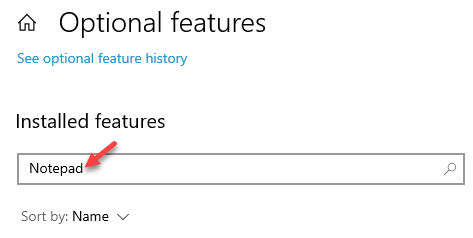
- 765
- 207
- Darryl Ritchie
Notepad hilang dari pc Windows 10 atau Windows 11 Anda? Ini bisa sangat membuat frustrasi karena sebagian besar pengguna Windows kecanduan menggunakan notepad tradisional daripada versi modern. Meskipun ada beberapa alternatif akhir-akhir ini, masih ada banyak pengguna yang agak nyaman menggunakan editor teks sederhana sederhana. Bagian dari Microsoft Windows OS untuk waktu yang lama sekarang, Notepad telah menjadi fitur penting bagi semua pengguna. Paling baik digunakan untuk menghapus pemformatan dari teks dan karenanya, ketika alat praktis ini hilang, itu bisa menjadi tantangan bagi para penggemarnya untuk beradaptasi dengan alternatifnya. Saat Anda dapat mencoba menginstal aplikasi Notepad melalui Microsoft Store, jika tidak membantu, Anda dapat menggunakan perbaikan di bawah ini.
Jadi, jika Anda mencari notepad di PC Anda dan tidak dapat menemukannya, inilah cara Anda dapat memperbaiki masalah yang hilang di PC Windows 10 Anda.
*Catatan - Sebelum Anda melanjutkan, pastikan Anda memeriksa apakah .exe file untuk Notepad masih di Sistem32 direktori:
C: \ windows \ notepad.exe
Jika tidak, lanjutkan dengan metode di bawah ini.
Daftar isi
- Solusi 1: Dengan menginstal notepad melalui fitur opsional di aplikasi Pengaturan
- Solusi 2: Menggunakan perintah SFC / SCANNOW
- Solusi 3: Coba jalankan notepad melalui run command
Solusi 1: Dengan menginstal notepad melalui fitur opsional di aplikasi Pengaturan
Kasus 1 - Untuk pengguna Windows 10
Notepad sekarang tersedia sebagai fitur opsional di Windows 10 dan karenanya, Anda dapat menginstalnya melalui fitur opsional di aplikasi Pengaturan. Ikuti instruksi di bawah ini untuk menginstal notepad:
Langkah 1: tekan Menang + i kunci bersama di keyboard Anda untuk meluncurkan Pengaturan aplikasi.
Langkah 2: Dalam Pengaturan jendela, klik pada Aplikasi pilihan.
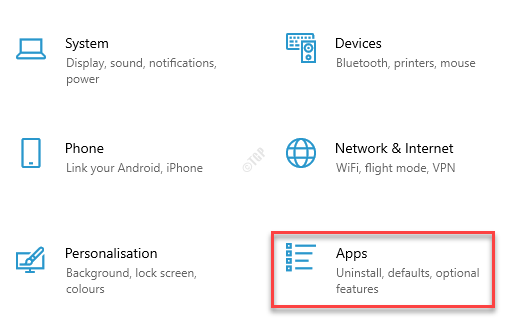
Langkah 3: Selanjutnya, di Aplikasi jendela pengaturan, pergi ke sisi kanan, gulir ke bawah dan di bawah Aplikasi & Fitur jendela, klik pada Fitur pilihan tautan.

Langkah 4: Dalam Fitur pilihan jendela, pergi ke Fitur yang diinstal bidang dan mencari Notepad.
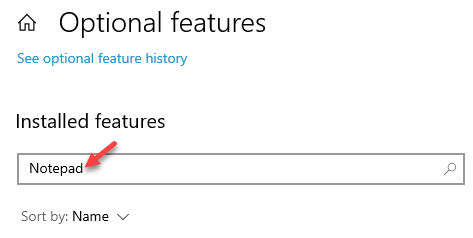
Langkah 5: Jika muncul di hasil pencarian, saja Uninstall dia
Sekarang, restart komputer Anda . Sekarang buka Pengaturan> Aplikasi> Fitur Opsional Sekali lagi dan pergi ke Langkah 6
Jika tidak muncul dalam daftar fitur yang diinstal
Langkah 6: klik Tambahkan fitur.
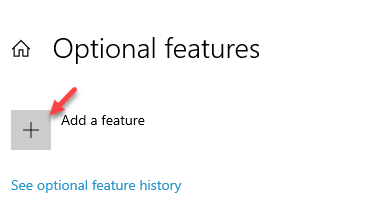
Langkah 7: Selanjutnya, di Tambahkan fitur opsional Jendela, ketik Notepad di bidang pencarian.
Sekarang, centang kotak di sebelah Notepad untuk memilihnya dan kemudian klik pada Install tombol dibawah.
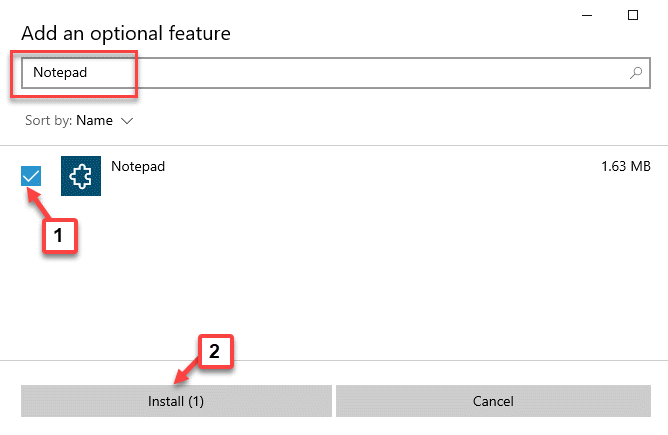
Sekarang, tunggu instalasi selesai. Setelah selesai, pergi ke Fitur yang diinstal Bagian lagi dan cari Notepad. Anda sekarang harus melihatnya di daftar.
Sekarang, keluar Pengaturan aplikasi dan coba luncurkan Notepad Biasanya dan Anda harus dapat bekerja dengan yang biasa Notepad lagi.
Kasus 2 - Untuk pengguna Windows 11
1- Cari Fitur Opsional di Kotak Pencarian Windows.
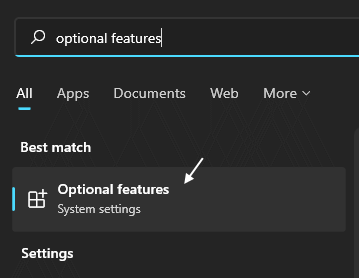
2 - Sekarang, cari notepad di fitur yang diinstal dan klik uninstall untuk menghapusnya.
Jika tidak ditemukan, tidak apa -apa, pindah ke langkah berikutnya.

3 - Sekarang, klik Lihat fitur.
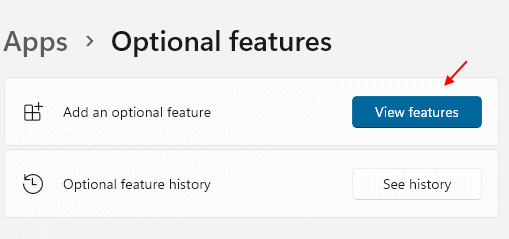
4 - Sekarang, cari Notepad.
5 - Periksa opsi notepad yang muncul di hasil pencarian.
6 -Klik Berikutnya untuk menginstalnya.

Solusi 2: Menggunakan perintah SFC / SCANNOW
1- Cari cmd di kotak pencarian windows.
2 - Sekarang, klik kanan dan Jalankan sebagai admin.
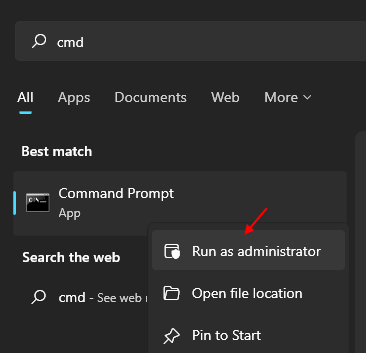
3 - Sekarang, ketikkan perintah yang diberikan di bawah ini dan tekan Enter untuk menjalankan perintah.
SFC /SCANNOW
Tunggu beberapa waktu untuk mendapatkan perintah dieksekusi sepenuhnya.
Solusi 3: Coba jalankan notepad melalui run command
1- Tekan Kunci Windows + R kunci bersama untuk dibuka berlari.
2 - Sekarang, salin dan tempel jalur yang diberikan di bawah ini dan klik OK untuk membuka Notepad.
C: \ windows \ notepad.exe
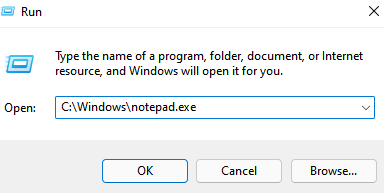
- « Perbaiki Kode Kesalahan Pembaruan Google Chrome - 7 0x80040801
- Cara mengaktifkan latar belakang transparan di terminal windows »

